Kuinka käyttää iPhonea ohjauslevynä Macille
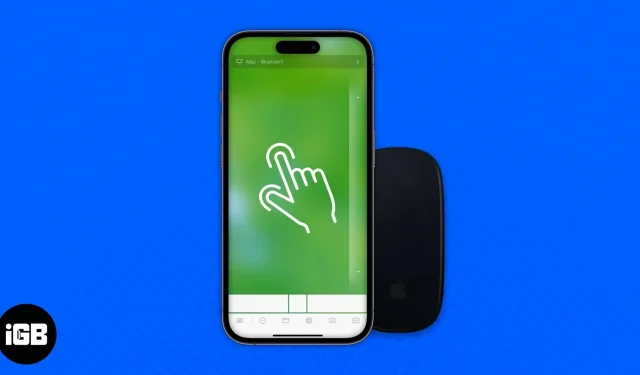
Tiedämme, että Apple välittää ekosysteemistään. Monet MacBookin omistavat ihmiset omistavat myös iPhonen, joten he tietävät jo, kuinka hyödyllinen ekosysteemi on. Mutta oletko tutkinut kaikkea mahdollista ekosysteemissä? Oletko koskaan yrittänyt käyttää iPhoneasi MacBookin ohjauslevynä? Ei? Joo? No, jos yritit ja onnistuit, niin hienoa. Mutta jos mietit, kuinka voit käyttää iPhoneasi menestyksekkäästi ohjauslevynä, me autamme sinua.
Mikään Apple-sovellus ei tarjoa tätä palvelua, mutta voit ladata kolmannen osapuolen sovelluksia App Storesta. Alla olemme maininneet tapoja käyttää Remote Mouse -sovellusta.
Muuta iPhonestasi ohjauslevy tai hiiri Macille
Remote Mouse on todella hyödyllinen iPhone-sovellus, joka toimii kuin taikuutta muuttamalla iPhonesi kosketusnäytön PC/Mac-ohjauslevyksi. Varmista, että iPhone ja Mac/PC ovat samassa Wi-Fi-verkossa ennen kuin jatkat.
- Lataa Remote Mouse -sovellus iPhonelle ja Macille .
- Käynnistä ohjelmisto Macissa/PC:ssä.
- Avaa nyt Remote Mouse -sovellus iPhonessa.
- Napauta [laitteesi nimi] ja sen pitäisi muodostaa yhteys automaattisesti.
Jos etähiiri ei muodosta yhteyttä automaattisesti:
- Napsauta Macissa Remote Mouse -sovelluksen kuvaketta tilapalkissa.
- Valitse vaihtoehdoista ”Näytä IP-osoite” tai ”Näytä QR-koodi”.
- Käynnistä iPhonessa Remote Mouse -sovellus.
- Napauta oikeassa yläkulmassa olevaa plus (+) -kuvaketta.
- Valitse sama vaihtoehto kuin Macissa. (IP-osoitteesi tai näytä QR-koodi)
- Kirjoita nyt joko IP-osoite tai skannaa Macissa näkyvä QR-koodi. Napsauta ”Valmis” (vihreä valintamerkki).
Tässä kaikki! iPhone-näytöstäsi tulee MacBookin ohjauslevy. Kahdella sormella painamista käsitellään hiiren oikealla napsautuksella ja pyyhkäisyä vierittämisenä. Näytöllä on myös painikkeita, joilla voit emuloida napsautuksia. Remote Mouse on sovellus, jolla käyttäjät voivat muuttaa iPhonensa ohjauslevyksi, mutta jos haluat kokeilla muita vaihtoehtoja, olemme listanneet alla muutamia muita vaihtoehtoja.
Vaihtoehtoisia sovelluksia iPhonen käyttämiseen ohjauslevynä
Siellä on monia sovelluksia, joiden avulla voit käyttää iPhoneasi ohjauslevynä MacBookissa. Tässä on luettelo vaihtoehdoista, joita voit käyttää.
1. WiFi-hiiri
WiFi-hiiri voi korvata oikean hiiresi, näppäimistösi tai ohjaimesi tarpeen mukaan. Tällä sovelluksella on myönteisiä arvosteluja, ja se on loistava lisä Macin ja iPhonen sovelluksiin.
Tämä on ilmainen sovellus, mutta jotkin ominaisuudet ja toiminnot vaativat maksullisen tilauksen.
Hinta: Ilmainen (tarjoaa sovelluksen sisäisiä ostoksia)
2. Kaukosäädin hiiri ja näppäimistö
Sillä on yli miljoona latausta ja lähes 90 % App Storen arvosteluista on myönteisiä. Hiiri- ja näppäimistötoimintojen lisäksi voit käynnistää minkä tahansa sovelluksen Macissasi, laittaa Macin nukkumaan, herättää sen ja tehdä monia muita hyödyllisiä toimintoja ohjataksesi sitä etänä. Sinun on ladattava Mac Helper -sovellus osoitteesta Cherpake.com ja yhdistettävä sitten Mac- ja iOS-laitteesi samaan Wi-Fi-verkkoon asennuksen viimeistelemiseksi.
Hinta: Ilmainen (tarjoaa sovelluksen sisäisiä ostoksia)
3. FullControl – Etäkäyttö Macille
Tämä täydentävä sovellus tietokoneellesi on saatavilla ilmaiseksi. Tämä eroaa muista, koska se on hyvin muokattavissa ja jokaiselle Mac-sovellukselle on erityiset komennot. Voit käynnistää tiedostoja, hallita mediaa ja sammuttaa tai käynnistää tietokoneen uudelleen muutamalla napautuksella. Voit päivittää maksulliseen versioon ottaaksesi kuvakaappauksia Macistasi etänä ja nauttiaksesi muista hienoista ominaisuuksista.
Hinta: Ilmainen (tarjoaa sovelluksen sisäisiä ostoksia)
Johtopäätös
Applen ekosysteemi on todella hämmästyttävä, jos osaamme käyttää sitä oikein. Vaikka lähes kaikki Apple-laitteet on suunniteltu erityisesti pariksi liitettäviksi toistensa kanssa, voit käyttää iPhoneasi MacBookin ohjauslevynä tällä yksinkertaisella temppulla! Odotatko innolla sen käyttöä vai käytätkö jo sitä? Kerro meille siitä kommenteissa!



Vastaa